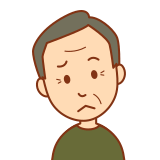
Facebookアプリで外部リンク(URL)を開いてもブラウザアプリで開かれない…
ブラウザアプリで開く方法は?
私も、同じ事で困りました。調べても古い情報しかなく、設定を舐めるように確認し解決策を発見しました。
みなさんには、そんな思いをさせぬためにも当記事にまとめました。
ずばり、Facebookアプリ内の外部リンクをブラウザアプリで開く方法は…
だけです!

その「リンクを外部で開く」の設定画面は、どこにあるの?
それは、下記で説明しています。画像付なので直感的に理解できるはずです。
Facebookアプリ内で外部リンクが開かれてしまいブラウザアプリが開かれない【現象】
まずは、現象を確認していきましょう!
下図赤枠内の外部リンクを押下します。
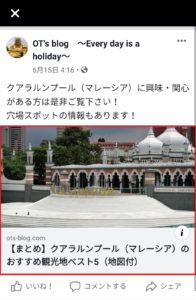
すると、下図のように外部リンクがFacebookアプリ内で開かれてしまいます。
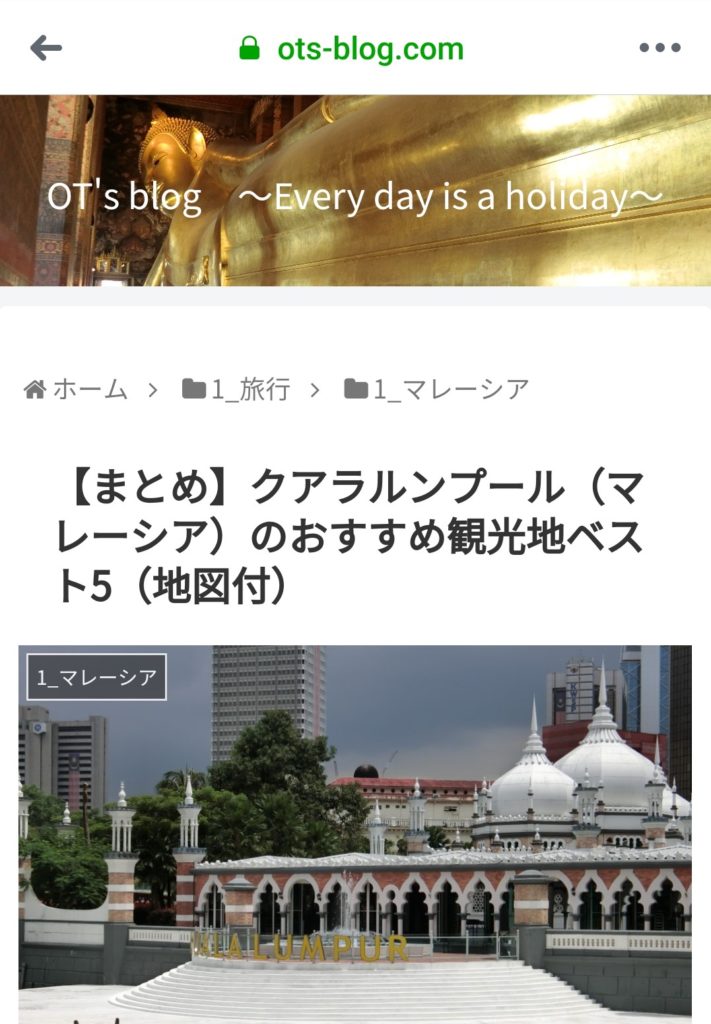
お困りの現象が、上記の現象と同様であれば下記の「原因」と「対策」をご覧ください。
「リンクを外部で開く」が設定されていないため【原因】
原因は、単純です。下図赤枠内の「リンクを外部で開く」が設定されていないためです。
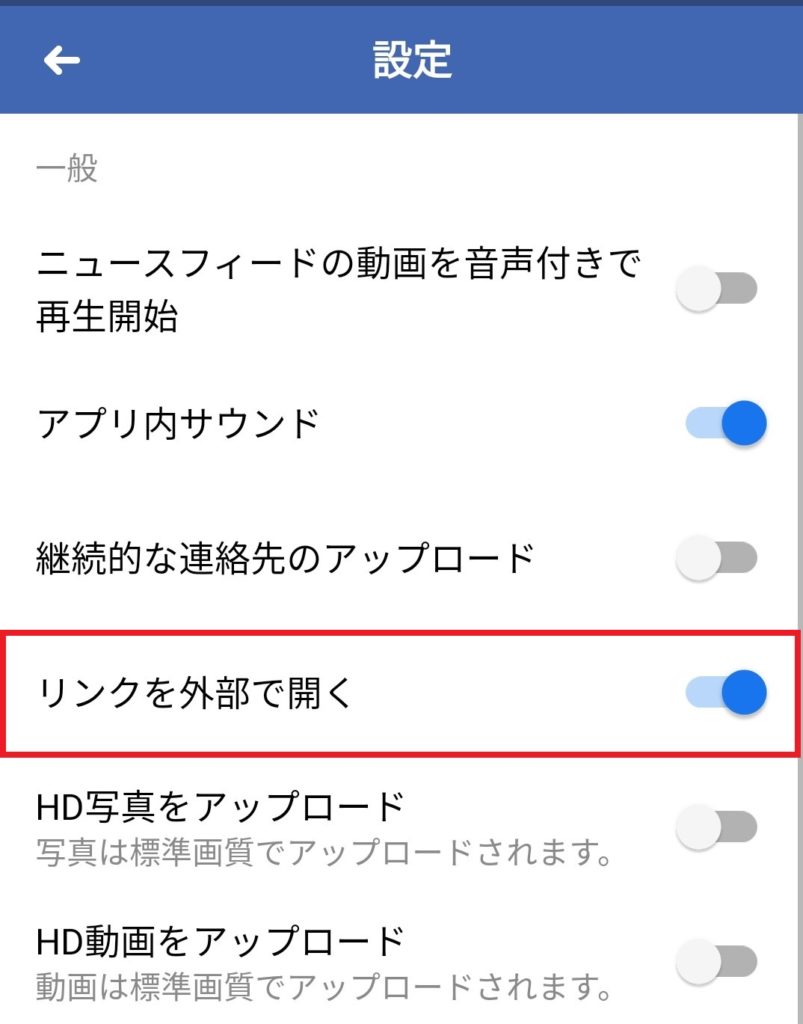
※上図は、「リンクを外部で開く」が設定された状態。
「リンクを外部で開く」を設定【対策】
それでは、下記に従って対策をしていきましょう。4ステップで終わります。
①Facebookアプリを開き、下図赤枠内を押下します。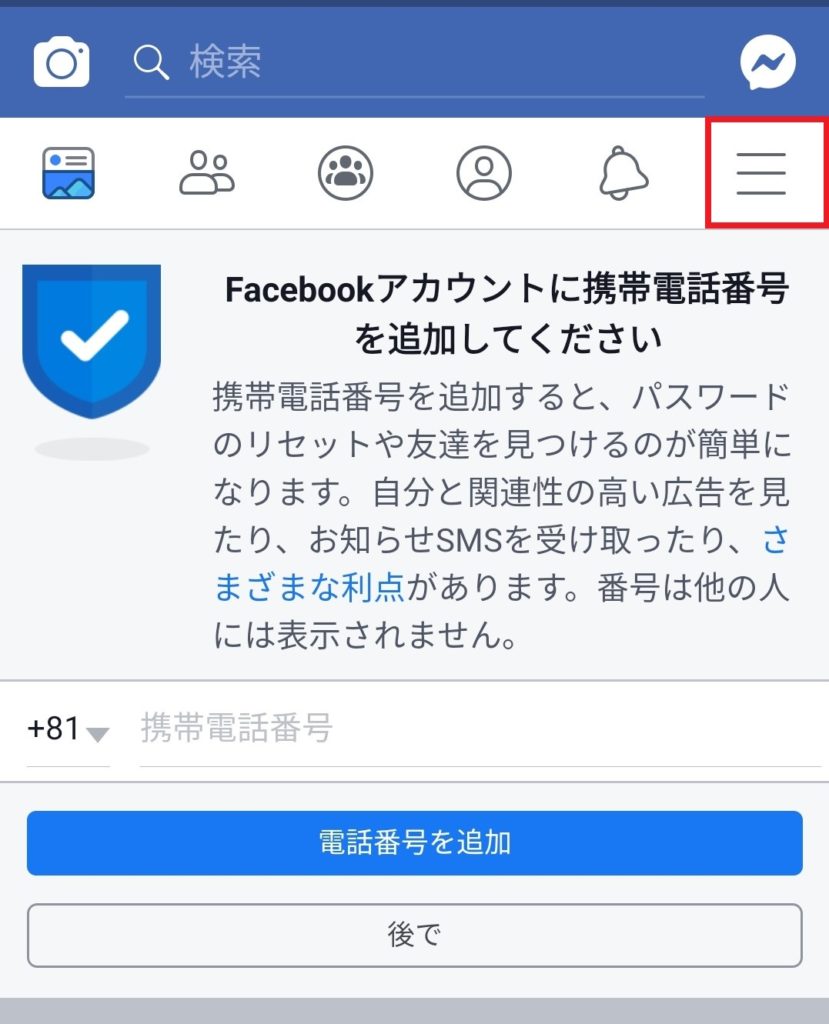
②下にスクロールし、「設定とプライバシー」を開き下図赤枠内の「設定」を押下します。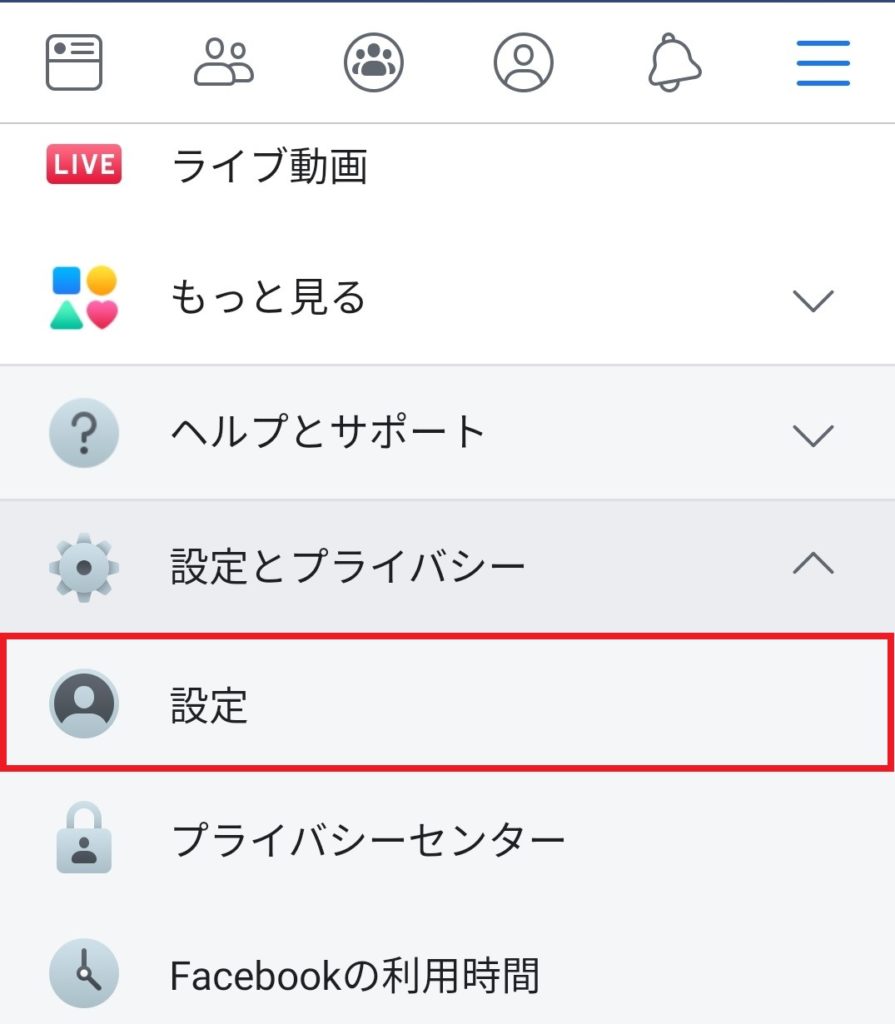
③下にスクロールし、赤枠の「メディアと連絡先」を押下します。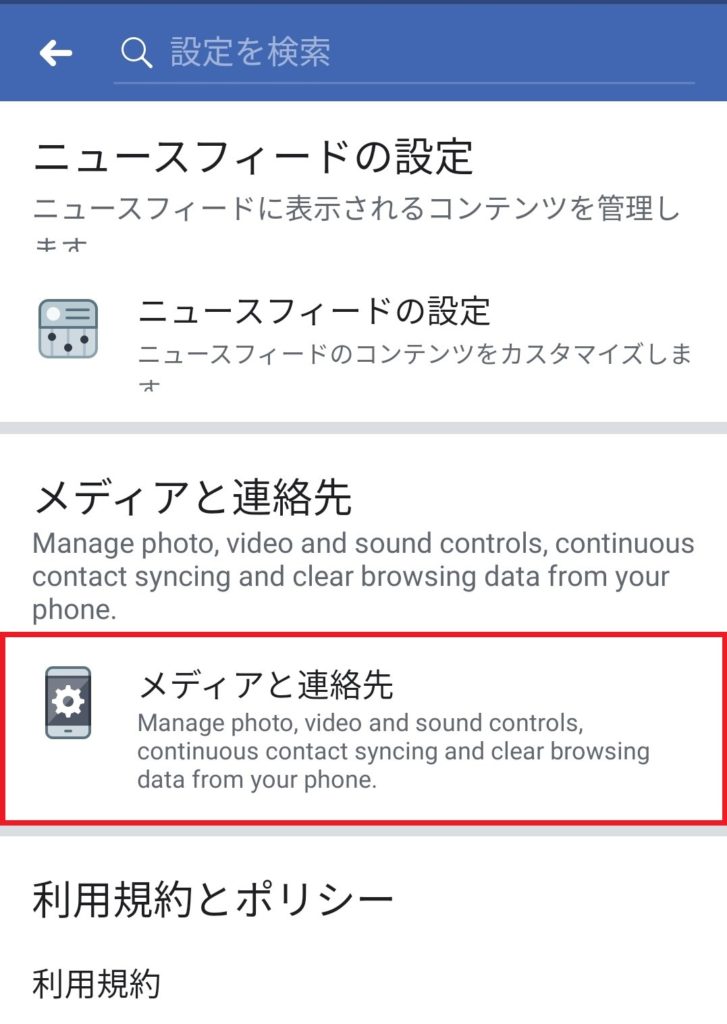
④下図赤枠の「リンクを外部で開く」を押下します。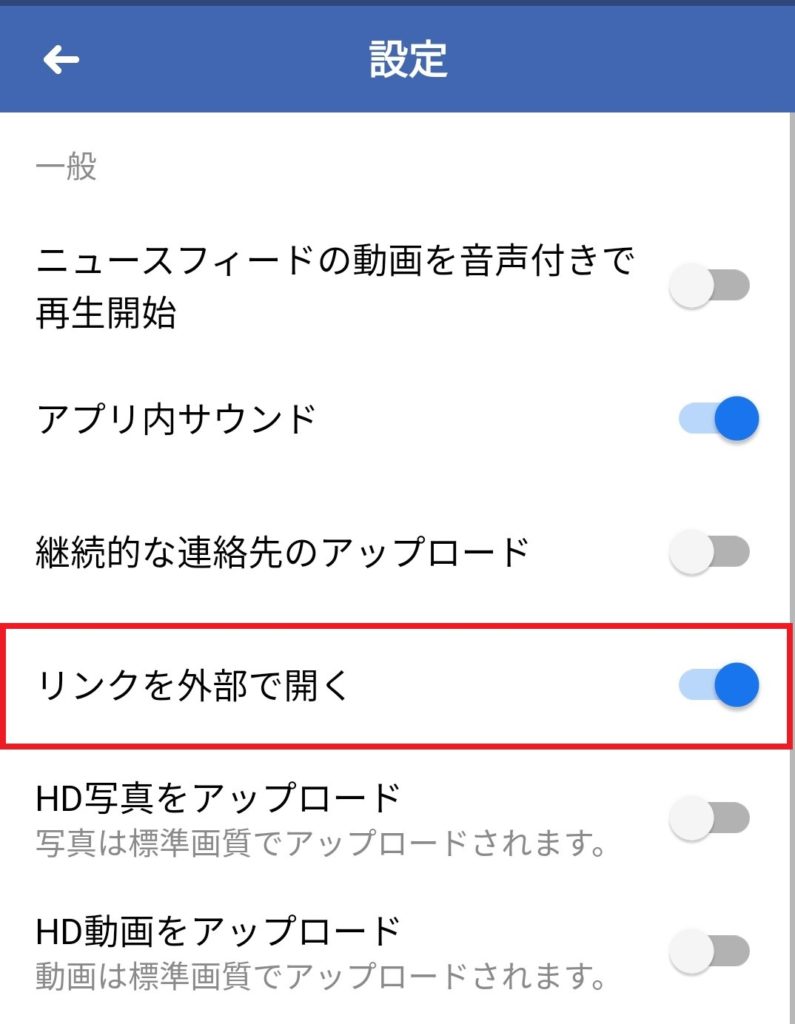
※上図は、「リンクを外部で開く」が設定された状態。
以上で対策は完了です。
Facebookアプリ内の外部リンクが、ブラウザアプリで開かれるか【確認】
最後に、Facebookアプリ内の外部リンクがブラウザアプリで開かれることを確認しましょう。
下図赤枠を押下します。
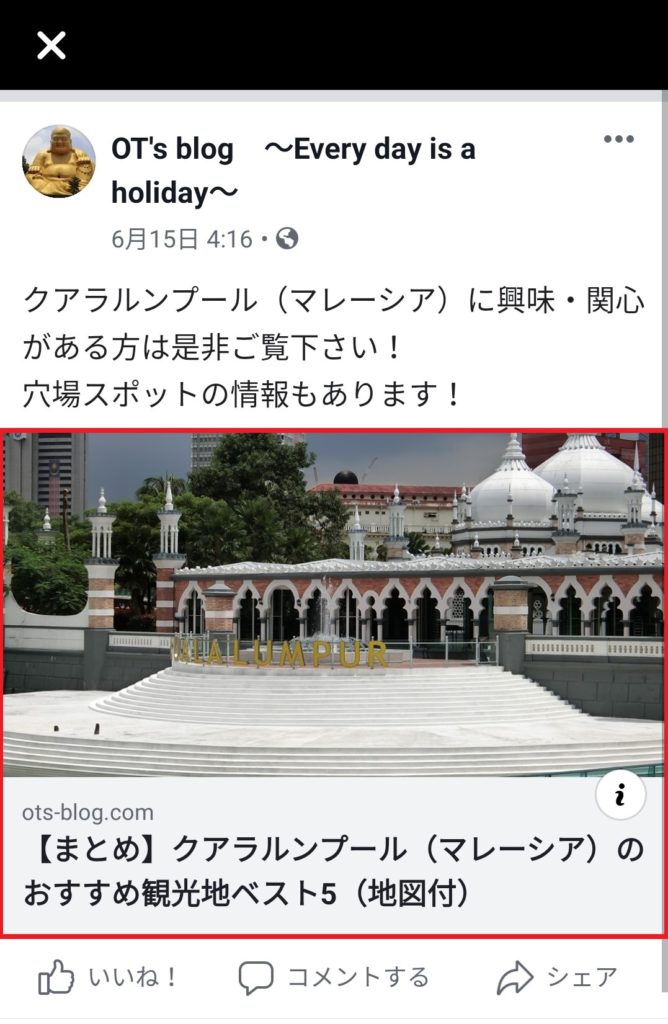
すると、ブラウザアプリ(筆者の場合Chrome)で開かれました!
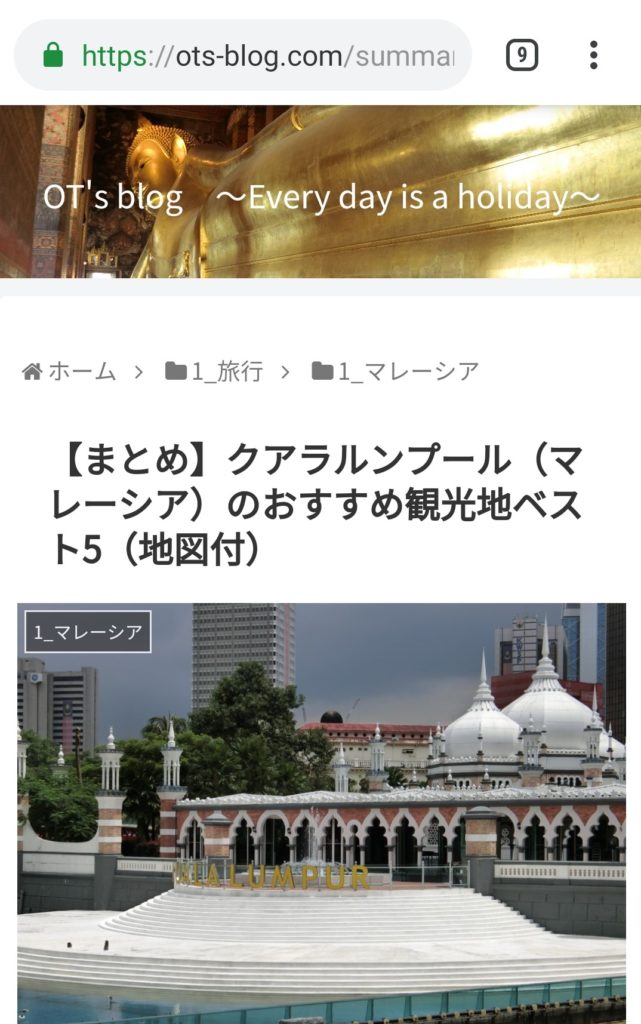
以上、「Facebookアプリ内の外部リンクをブラウザで開く方法」をご紹介しました。
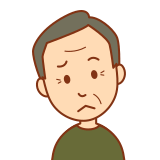
もはや、Facebookのことが全然わからない…
なんて方は、Facebookのガイドブックを読むのも良いかもしれません。
Facebookの設定方法だけではなく、基本的な使い方もわかる様です。電子書籍版もありますよ。
それでは、楽しいSNSライフを!





コメント